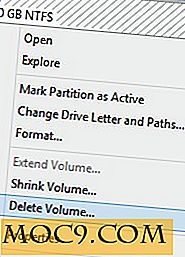Hoe gebruik je Linux Mint Gnome Shell Extensions (MGSE) in Ubuntu
In onze recensie van Linux Mint 12 waren we onder de indruk van de implementatie van de Mint Gnome Shell Extensions (MGSE) en hoe het de gebruikersinterface weer gebruiksvriendelijk maakt. Nu, als u Ubuntu gebruikt en u niet van plan bent om Linux Mint helemaal opnieuw te installeren, kunt u de MGSE alsmaar in Ubuntu implementeren (ervan uitgaande dat u Gnome Shell als uw desktopmanager gebruikt).
1. Open een terminal en typ:
sudo nano /etc/apt/sources.list
2. Plak (met Ctrl + Shift + V) de volgende opdracht naar het einde van het bestand.
deb http://packages.linuxmint.com/ lisa main upstream import
Sla het bestand op (met Ctrl + O) en verlaat (Ctrl + X).
3. Werk de repository bij. Negeer de gpg-fout, als je die ziet.
sudo apt-get update
4. Installeer de volgende pakketten. Wanneer u wordt gevraagd om te installeren zonder verificatie, voert u 'y' in.
sudo apt-get installeer linuxmint-keyring mint-meta-mgse
5. Start de Gnome-shell opnieuw (Alt + F2, gevolgd door 'r'). Open Gnome Tweak Tool. Je zou de MGSE in de Gnome Shell Extension-sectie moeten zien.
Activeer de Bottom Panel-extensie, Window List-extensie, Menu-extensie om de volledige Linux Mint-functie voor het onderste paneel te krijgen. Als u de Menu-extensie wilt zonder het onderste paneel, kunt u ook gewoon de Menu-extensie activeren en deze verschijnt naast de knop Activiteiten (linkerbovenhoek).
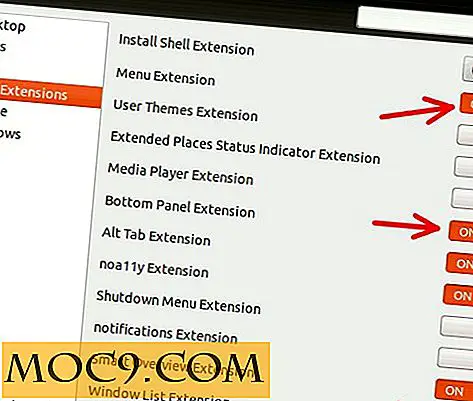
Nadat u het onderste paneel hebt geactiveerd, ziet u dat het meldingspaneel verdwenen is. U kunt op de knop "!" Klikken in de rechterbenedenhoek om het meldingenvenster weer te geven. U kunt ook de extensie Meldingen activeren om alle meldingspictogrammen weer te geven in de bovenste systeemwerkbalk (rechterbovenhoek).

Installeer Linux Mint Mate in Ubuntu
Mate is de vork van Gnome 2 en is de fallback-modus voor gebruikers die geen 3D-ondersteuning hebben. Om Mate in Ubuntu uit te voeren, installeert u het volgende pakket:
sudo apt-get installeer mint-meta-mate
Eenmaal geïnstalleerd, kunt u inloggen op Mate vanaf de inlogpagina.
Thema en achtergrond van Linux Mint
Als je het Mint-Z-thema leuk vindt, of de bureaubladachtergronden gebruikt in Linux Mint 12, kun je ze ook downloaden naar je Ubuntu.
sudo apt-get installeer mint-z-theme mint-backgrounds-lisa mint-backgrounds-lisa-extra
Dat is het.